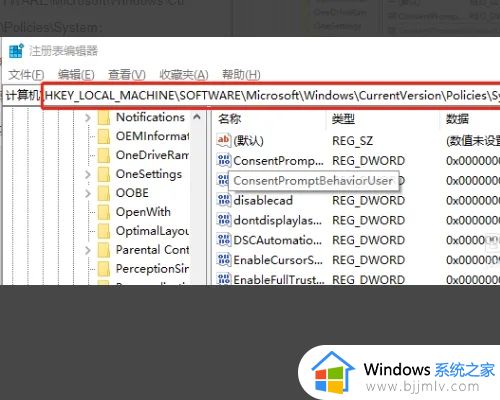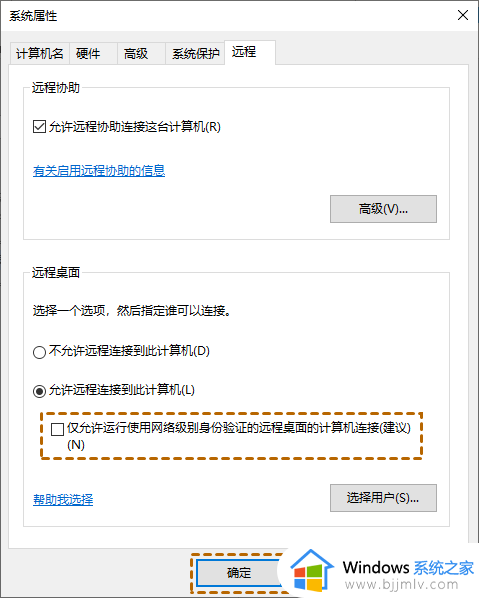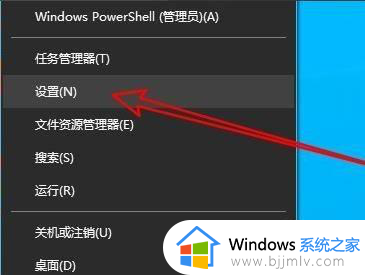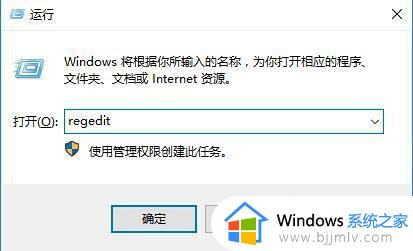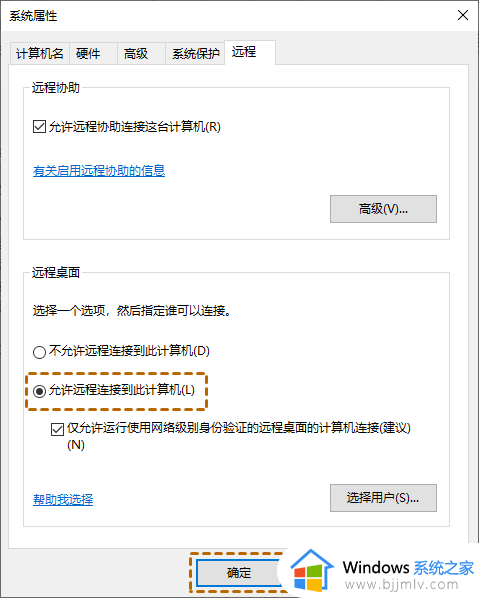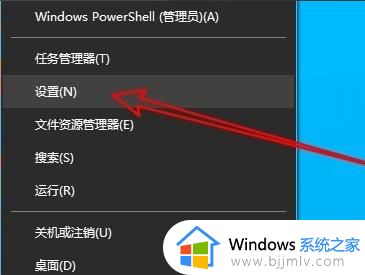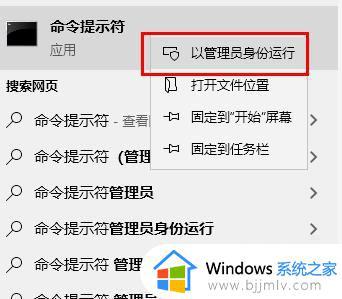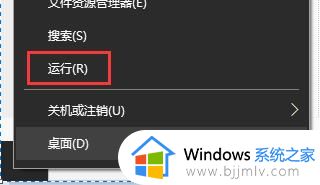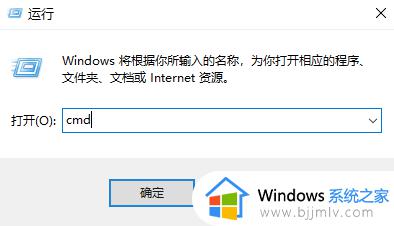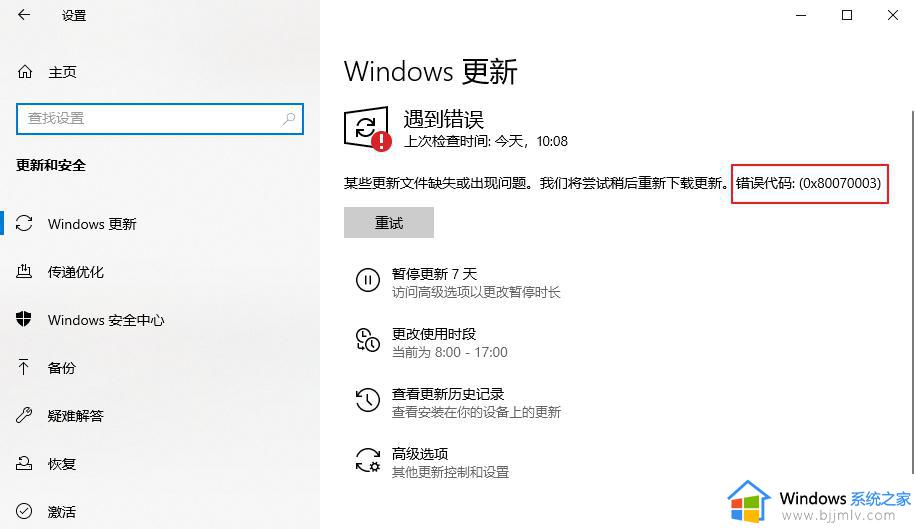win10远程连接提示函数错误怎么办 win10远程报错函数错误解决方法
更新时间:2023-02-06 13:42:27作者:runxin
我们要知道,在微软win10系统中自带有远程桌面连接功能,很多用户在办公时偶尔也会用到,可是近日有用户在win10电脑上进行远程桌面连接时,却遇到了现身份验证错误,要求的函数不受支持的错误提示,对此win10远程连接提示函数错误怎么办呢?这里小编就来告诉大家win10远程报错函数错误解决方法。
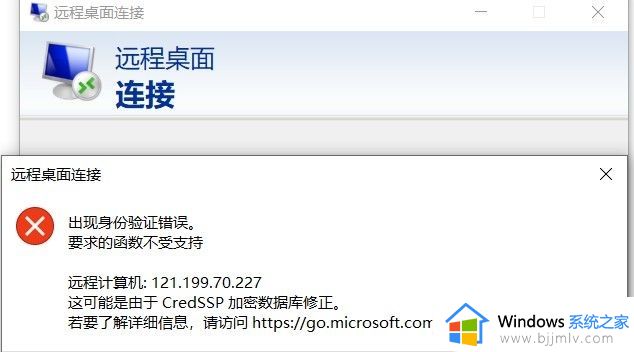
具体方法:
1、首先按下WIN+R,然后输入gpedit.msc并点击确定,打开本地组策略编辑器。
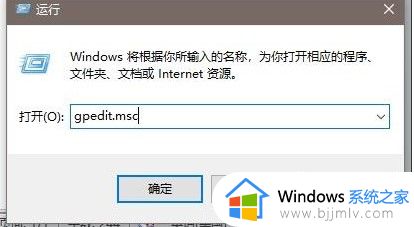
2、然后在左侧栏中依次选择管理模板→系统→凭据分配,再在右侧栏中双击打开加密Oracle认证。(如果没有,那么选择“加密数据库修正”)
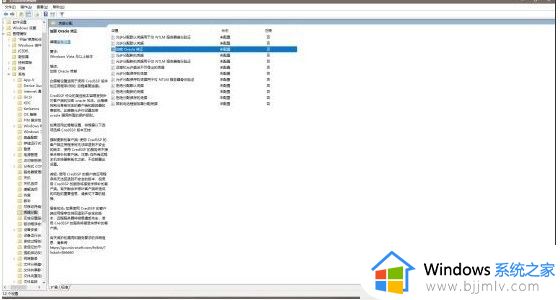
3、将未配置改成已启用,再把保护级别从以缓解改成易受攻击,最后点击应用和确定。
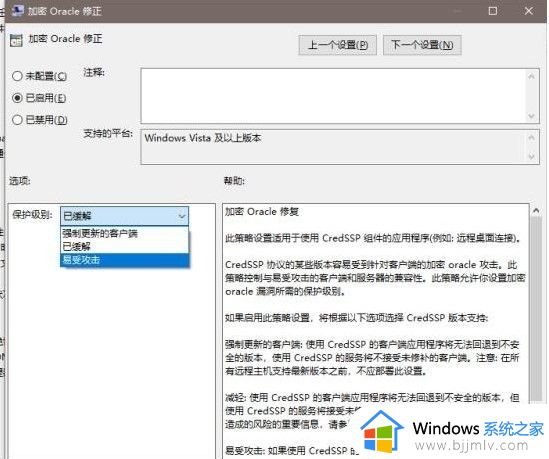
以上就是小编告诉大家的win10远程报错函数错误解决方法了,有出现这种现象的小伙伴不妨根据小编的方法来解决吧,希望能够对大家有所帮助。